- Del 1. Sådan repareres iPad vil ikke gå i gendannelsestilstand ved at rense eller udskifte fysiske knapper
- Del 2. Sådan repareres iPad vil ikke gå i gendannelsestilstand gennem genstart
- Del 3. Sådan repareres iPad vil ikke gå i gendannelsestilstand ved at opdatere iOS-versionen
- Del 4. Sådan rettes iPad-problemer med FoneLab iOS-systemgendannelse
- Del 5. Ofte stillede spørgsmål om iPad vil ikke gå i gendannelsestilstand
iPad vil ikke gå i gendannelsestilstand [3 nemme metoder til at løse det]
 Opdateret af Lisa Ou / 29-2024-16 30:XNUMX
Opdateret af Lisa Ou / 29-2024-16 30:XNUMXGendannelsestilstanden på Apple-enheder, som iPads, har flere handlinger, der kan udføres. Mens din iPad er i gendannelsestilstand, kan du bruge den til at opdatere eller gendanne iPad'en med din computer. Derfor er det en stor besvær, hvis din iPad ikke går i gendannelsestilstand. Hvad er de mulige årsager?
Nå, det nævnte problem sker, når din iPad har hardware- eller softwareproblemer. De fysiske knapper kan være beskadigede, fejl eller fejl findes i systemet, iOS-versionen er forældet og meget mere.
Heldigvis har vi offentliggjort de 3 nemmeste metoder til at reparere iPad, der ikke kan gå ind i gendannelsestilstand. Se dem, mens du scroller ned nedenfor.
![iPad vil ikke gå i gendannelsestilstand [3 nemme metoder til at løse det]](https://www.fonelab.com/images/ios-system-recovery/ipad-wont-go-into-recovery-mode/ipad-wont-go-into-recovery-mode.jpg)

Guide liste
- Del 1. Sådan repareres iPad vil ikke gå i gendannelsestilstand ved at rense eller udskifte fysiske knapper
- Del 2. Sådan repareres iPad vil ikke gå i gendannelsestilstand gennem genstart
- Del 3. Sådan repareres iPad vil ikke gå i gendannelsestilstand ved at opdatere iOS-versionen
- Del 4. Sådan rettes iPad-problemer med FoneLab iOS-systemgendannelse
- Del 5. Ofte stillede spørgsmål om iPad vil ikke gå i gendannelsestilstand
FoneLab gør det muligt at rette iPhone / iPad / iPod fra DFU-tilstand, genoprettelsesfunktion, Apple-logo, hovedtelefontilstand mv. Til normal tilstand uden tab af data.
- Løs deaktiverede iOS-systemproblemer.
- Uddrag data fra deaktiverede iOS-enheder uden datatab.
- Det er sikkert og nemt at bruge.
Del 1. Sådan repareres iPad vil ikke gå i gendannelsestilstand ved at rense eller udskifte fysiske knapper
Indtast din iPad i gendannelsestilstand kræver, at du bruger de fysiske knapper. Dette kan omfatte top-, side- eller lydstyrkeknapperne. Hvis de er i stykker, kan du ikke længere udføre den nævnte tilstand. Du kan søge hjælp fra nogle af de professionelle, som kan rette knappen på deres officielle hjemmeside og oprette en billet. Følg de detaljerede instruktioner nedenfor om, hvordan du gør det. Kom videre.
Gå til https://support.apple.com/en-ph/contact-webstedet, og rul ned for at se muligheder for oprettelse af billetter. Klik venligst på Planlæg en iPhone-skærmreparation knap. Vælg Finde knappen Placering og log ind på dit Apple-id. Følg instruktionerne på skærmen for at oprette en billet ved at indtaste dine oplysninger.
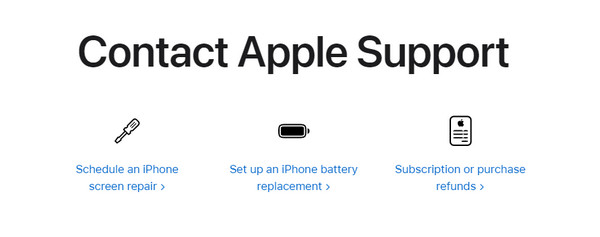
Men hvis du tror, at knapperne virker, kan der være snavs eller støv inde i dem, der hindrer processen. Hvis det er tilfældet, kan du rense de fysiske knapper med en bomuldsklud og en lille dråbe vand. Tør pletterne af snavs bagefter for at rense de fysiske knapper.
FoneLab gør det muligt at rette iPhone / iPad / iPod fra DFU-tilstand, genoprettelsesfunktion, Apple-logo, hovedtelefontilstand mv. Til normal tilstand uden tab af data.
- Løs deaktiverede iOS-systemproblemer.
- Uddrag data fra deaktiverede iOS-enheder uden datatab.
- Det er sikkert og nemt at bruge.
Del 2. Sådan repareres iPad vil ikke gå i gendannelsestilstand gennem genstart
Der er tilfælde, hvor iPad oplever fejl i sit system, som er ukendte. Nå, dette sker sjældent, og den eneste proces, der kan løse det, er genstart af iPad. Du skal dog sikre dig, at de fysiske knapper på iPad'en virker. Hvis ikke, fortsæt venligst til næste afsnit.
Derudover har iPads 2 modeller baseret på tilgængeligheden af de knapper, den indeholder. Bestem venligst din og følg den tilsvarende procedure nedenfor. Kom videre.
iPad uden Hjem-knap
Tryk på lydstyrke- eller øverste fysiske knapper på din iPad. Giv ikke slip på det, før skærmen har afsløret Power-off-skærmen. Derefter skal du skifte skyderen for at slukke din iPad og tænde den igen ved at trykke på den øverste knap, indtil skærmen viser Apple-logoet.
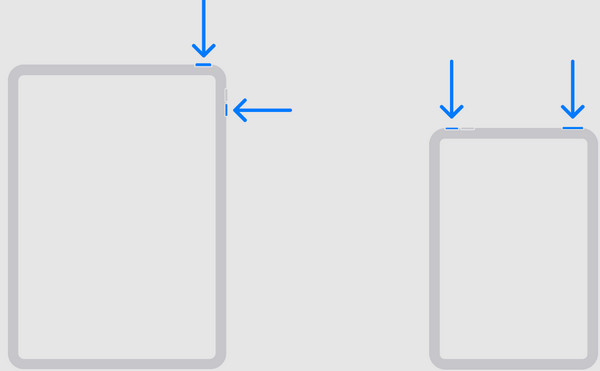
iPad med Hjem-knap
Tryk på de øverste fysiske knapper på din iPad. Giv ikke slip på det, før skærmen har afsløret Power-off-skærmen. Derefter skal du skifte skyderen for at slukke din iPad og tænde den igen ved at trykke på den øverste knap, indtil skærmen viser Apple-logoet.
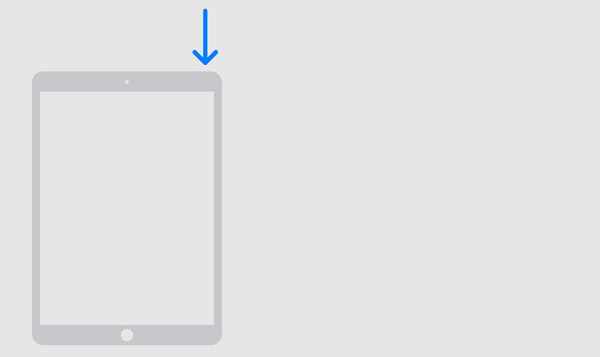
Del 3. Sådan repareres iPad vil ikke gå i gendannelsestilstand ved at opdatere iOS-versionen
Apple frigiver nye funktioner til sine enheder for at forbedre deres ydeevne og funktioner. Opdatering af iOS-versionen af din iPad kan løse problemet, som iPad'en ikke vil gendanne i gendannelsestilstand. Efterlign venligst nedenstående trin for at få de bedste resultater. Kom videre.
Trin 1Tryk venligst på Indstillinger ikonet på din iPad, og du vil blive dirigeret til den indledende grænseflade. Derefter skal du vælge Generelt knappen på 3. sektion. Du vil efterfølgende blive dirigeret til den nye skærm.
Trin 2Gå til softwareopdatering knappen øverst i hovedgrænsefladen. Derefter vil installationsgrænsefladen blive afsløret på skærmen. Vælg venligst Hent og installer knappen nederst.
Derudover, hvis du automatisk vil opdatere iPadOS-versionen af din iPad, når Wi-Fi er tændt, skal du tænde for automatiske opdateringer øverst.
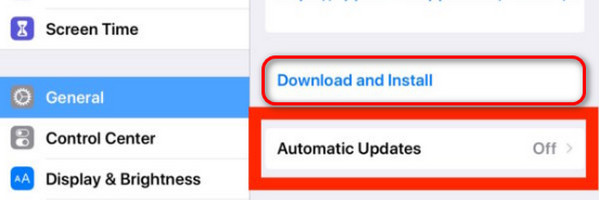
Del 4. Sådan rettes iPad-problemer med FoneLab iOS-systemgendannelse
Hvad hvis andre iPad-fejl er en besvær, du oplever lige nu? Det er tid til at bruge FoneLab iOS System Recovery. Det kan rette 50+ iOS-enhedsfejl, bortset fra problemer med iPad utilgængelig gendannelsestilstand, da dette program også vil bede dig om at gå ind i iPad-gendannelsestilstand under processen. Værktøjet kræver, at du går ind i gendannelsestilstanden for at løse iPad-problemet. Derudover har værktøjet 2 reparationstilstande: Avanceret tilstand og Standardtilstand. Vil du vide, hvordan dette værktøj løser iPad-problemerne? Se venligst de detaljerede trin nedenfor.
FoneLab gør det muligt at rette iPhone / iPad / iPod fra DFU-tilstand, genoprettelsesfunktion, Apple-logo, hovedtelefontilstand mv. Til normal tilstand uden tab af data.
- Løs deaktiverede iOS-systemproblemer.
- Uddrag data fra deaktiverede iOS-enheder uden datatab.
- Det er sikkert og nemt at bruge.
Trin 1Download værktøjet ved at afkrydse Gratis download knap. Derefter skal du konfigurere og starte værktøjet på din computer for at rette iPad-fejl.
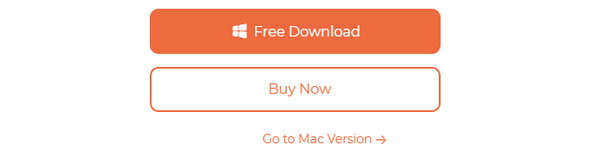
Trin 2Vælg venligst Starten knappen nederst til højre. Tilslut iPad'en til computeren bagefter via et lynkabel.
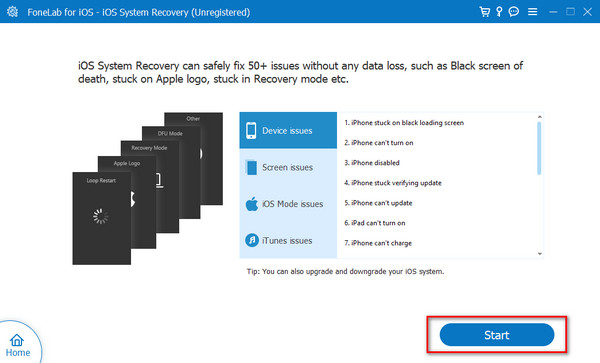
Trin 3Vælg den standard Tilstand, hvis du ikke ønsker at miste data. Vælg på den anden side Avanceret Tilstand til at reparere iPad, men du vil miste de lagrede data. Klik senere på Bekræfte knappen for at fortsætte.

Trin 4Nu sætte iPad'en i gendannelsestilstand ved at følge instruktionerne på skærmbilledet nedenfor. Klik senere på Optimer or Reparation knappen for at løse iPad-problemet.
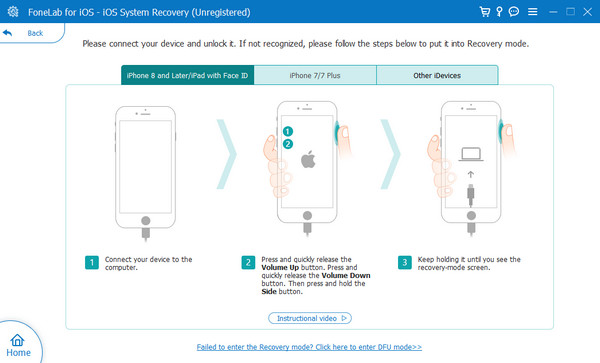
FoneLab gør det muligt at rette iPhone / iPad / iPod fra DFU-tilstand, genoprettelsesfunktion, Apple-logo, hovedtelefontilstand mv. Til normal tilstand uden tab af data.
- Løs deaktiverede iOS-systemproblemer.
- Uddrag data fra deaktiverede iOS-enheder uden datatab.
- Det er sikkert og nemt at bruge.
Del 5. Ofte stillede spørgsmål om iPad vil ikke gå i gendannelsestilstand
1. Er der nogen risiko for min iPad, hvis den ikke går i gendannelsestilstand?
At din iPad ikke kan gå ind i gendannelsestilstand er ikke en alvorlig risiko. Det ville kun være risikabelt, når du oplevede dine iPad-softwareproblemer. Hvis du har brug for at gendanne den sikkerhedskopi, du lavede til din iPad, hvis du mistede dataene, udfører du ikke længere denne proces. Årsagen er, at du ikke kan sæt din iPad i gendannelsestilstand.
2. Har iPad'en brug for en vis mængde batteriopladning for at komme i gendannelsestilstand?
Nej. Der kræves ingen specifik mængde batteriopladning for at sætte iPad'en i gendannelsestilstand. Du kan udføre den proces når som helst, selv på din iPad-batteris 1 % procent-tilstand. Men hvis du behandler din iPad, som at gendanne data, skal du sikre dig, at din batteriprocent er fuld. Det er for at vare ved processen med at gendanne dataene.
Afslutningsvis kan problemet med iPad-gendannelsestilstanden løses på forskellige måder. Men heldigvis listede dette indlæg nogle af de nemmeste fejlfindingsmetoder, du kan bruge. Derudover vil du se et bonustip til at løse andre iPad-problemer: Brug FoneLab iOS System Recovery. Hvis du ønsker mere information, bedes du skrive dine kommentarer i feltet nedenfor for at deltage i vores diskussion. Tak skal du have!
FoneLab gør det muligt at rette iPhone / iPad / iPod fra DFU-tilstand, genoprettelsesfunktion, Apple-logo, hovedtelefontilstand mv. Til normal tilstand uden tab af data.
- Løs deaktiverede iOS-systemproblemer.
- Uddrag data fra deaktiverede iOS-enheder uden datatab.
- Det er sikkert og nemt at bruge.
